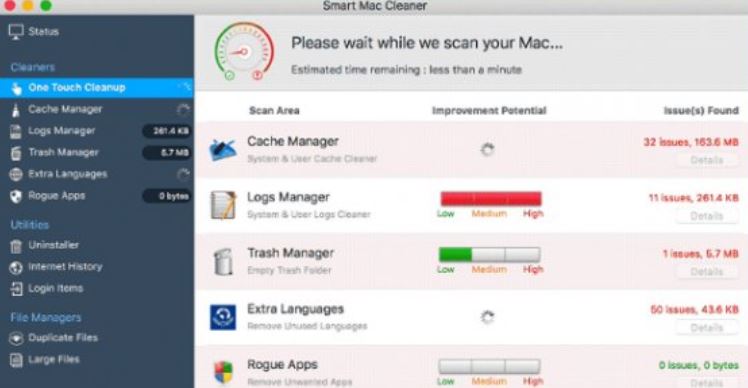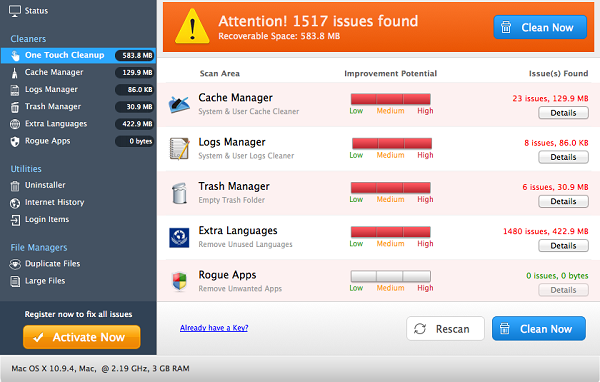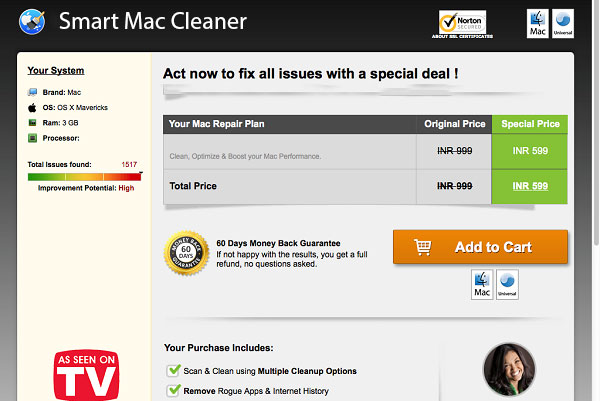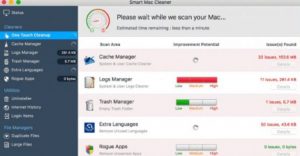 Este artigo foi criado com o objetivo principal de explicar aos usuários o que é o vírus Smart Mac Cleaner e como você pode removê-lo completamente do seu computador.
Este artigo foi criado com o objetivo principal de explicar aos usuários o que é o vírus Smart Mac Cleaner e como você pode removê-lo completamente do seu computador.
O programa Smart Mac Cleaner riskware é um aplicativo indesejado que tem como objetivo convencer as vítimas de que é um utilitário de otimização legítimo, mas na verdade é uma espécie de ferramenta de otimização inútil que visa apenas mostrar resultados falsos do seu processo de digitalização, a fim de convencer as vítimas a comprar a sua versão licenciada. Os pesquisadores aconselham não pagar por nenhuma versão do Smart Mac Cleaner e evitar este programa, se possível. Leia este artigo para saber mais sobre o Mac Tweak, são os riscos e como removê-lo do seu Mac.

Resumo ameaça
| Nome | Inteligente Mac Cleaner |
| Tipo | ransomware, Cryptovirus |
| Pequena descrição | Smart Mac Cleaner é um utilitário de aceleração de sistema fraudulento que visa apenas fazer com que os usuários comprem sua versão completa. |
| Os sintomas | O Smart Mac Cleaner executa varreduras automatizadas que detectam vários tipos de erros a serem limpos nos computadores das vítimas. |
| distribuição Método | Os e-mails de spam, Anexos de e-mail, arquivos executáveis |
| Ferramenta de detecção |
Veja se o seu sistema foi afetado por malware
Baixar
Remoção de Malware Ferramenta
|
| Ferramenta de recuperação de dados | Windows Data Recovery por Stellar Phoenix Aviso prévio! Este produto verifica seus setores de unidade para recuperar arquivos perdidos e não pode recuperar 100% dos arquivos criptografados, mas apenas alguns deles, dependendo da situação e se você tem ou não reformatado a unidade. |

Mac Tweak – Métodos de distribuição
Para Smart Mac Cleaner pode ser instalado no seu Mac, o software pode se auto-replicar por vários meios. Um deles é se você for vítima de um aplicativo de adware que já se instalou no seu Mac ou navegador da web. Esses aplicativos são comuns e tendem a exibir uma grande quantidade de anúncios nos computadores que comprometeram. Um desses anúncios pode ter levado você ao site principal do Smart Mac Cleaner, onde o programa é anunciado como um utilitário de limpeza legítimo. Mas não seja enganado, porque está longe de ser isso.
Smart Mac Cleaner também pode acabar no seu computador como resultado do que é conhecido no comércio como pacote de software. Esses tipos de operações de agrupamento podem acabar instalando o Smart Mac Cleaner no seu Mac junto com a instalação de outro programa que você possa ter instalado, como o seu media player favorito, instalador de software ou outro aplicativo gratuito deste tipo. Além desta, O Smart Mac Cleaner também pode ser anunciado nas etapas de instalação de tais programas como um “Extra grátis” ou uma “oferta opcional” de algum tipo, e é por isso que você deve tomar cuidado. mais ainda, Smart Mac Cleaner pode imitar um programa que carrega um nome muito semelhante, se não for o mesmo, e você deve saber que o programa indesejado e falso se parece com a imagem abaixo:

PUP Smart Mac Cleaner - Mais informações
Smart Mac Cleaner é um programa que finge fazer uma varredura profunda em seu Mac e encontrar arquivos ocultos que você nem sabia que estavam ocupando espaço em seu Mac. Como este é um problema com alguns Macs, a ferramenta de limpeza foi projetada para tentar resolver esse problema. Ele pode alegar que tem como objetivo encontrar arquivos de cache desatualizados para o Safari, iTunes, outros arquivos de anúncio do iPhoto, que são desnecessários, mas, na realidade, o verificador de limpeza só pode incomodá-lo com muitos erros que descobriu, apenas para supostamente fazer com que você compre a versão completa:
O preço da versão completa do programa também não é barato e o programa não dá aos usuários a capacidade de remover os arquivos. Mais do que isso, ele também tem emblemas Fake Norton e Mac que servem para aumentar a confiança em suas vítimas:
E não só isso, mas o Avançada Mac Cleaner software é um programa que compartilha a mesma plataforma com muitos outros otimizadores falsos, que detectamos até agora:
- [wplinkpreview url =”https://sensorstechforum.com/remove-mac-speedup-pro/”]Mac Speedup Pro
- [wplinkpreview url =”https://sensorstechforum.com/remove-mac-auto-fixer/”]Mac Auto Fixer
- [wplinkpreview url =”https://sensorstechforum.com/remove-mac-mechanic-pup/”]Mac Mechanic
- [wplinkpreview url =”https://sensorstechforum.com/remove-advanced-mac-cleaner-2018-pup/”]Avançada Mac Cleaner
- [wplinkpreview url =”https://sensorstechforum.com/remove-secure-mac-tuneup-pup/”]Garantir Mac TuneUp
- [wplinkpreview url =”https://sensorstechforum.com/remove-mac-purifier-pup/”]Mac Purifier
Não apenas isso, mas a política de privacidade do Smart Mac Cleaner também pode ser duvidosa, já que o Smart Mac Cleaner PUP pode não ter nenhuma reclamação de que não coleta suas informações e não as usa para compartilhar com terceiros.
E o programa também pode inscrevê-lo deliberadamente em esquemas de pagamento anual usando as informações do cartão de crédito para obter dinheiro de sua conta a cada mês. E não só isso, mas o aplicativo Smart Mac Cleaner também pode obter informações e permissões diferentes do seu Mac, tal como:
- Informação do sistema.
- informações do navegador.
- Dados de teclas.
- histórico de navegação.
- Sites online que você pesquisou.
- sites favoritos.
- Ler e escrever dados.
- Permissão para instalar barras de ferramentas e extensões de navegador.
Tudo isso combinado faz do Smart Mac Cleaner um programa que geralmente não é seguro para manter no seu Mac e sua remoção é altamente recomendada.

Remova o PUP Smart Mac Cleaner do seu Mac
Se você está se preparando para remover o Smart Mac Cleaner PUP, nós temos você coberto. Uma maneira de remover este filhote é tentar as etapas que mostramos abaixo. Se eles parecem não funcionar e o programa se auto-reinstala em seu computador, isso significa que tem scripts que o escondem bem. Para tal remoção, você terá o poder de um avançado software anti-malware, que deve ser capaz de escanear seu computador e cuidar desse problema para você.
Etapas para se preparar antes da remoção:
Antes de começar a seguir os passos abaixo, ser aconselhável que você deve primeiro fazer as seguintes preparações:
- Faça backup de seus arquivos no caso do pior acontecer.
- Certifique-se de ter um dispositivo com estas instruções sobre standy.
- Arme-se com paciência.
- 1. Procurar malware no Mac
- 2. Desinstalar aplicativos arriscados
- 3. Limpe seus navegadores
Degrau 1: Scan for and remove Smart Mac Cleaner files from your Mac
Quando você está enfrentando problemas em seu Mac como resultado de scripts e programas indesejados, como Smart Mac Cleaner, a forma recomendada de eliminar a ameaça é usando um programa anti-malware. O SpyHunter para Mac oferece recursos avançados de segurança, além de outros módulos que melhoram a segurança do seu Mac e a protegem no futuro.

Guia de remoção de malware rápido e fácil para Mac
Passo Bônus: Como fazer seu Mac funcionar mais rápido?
As máquinas Mac mantêm provavelmente o sistema operacional mais rápido que existe. Ainda, Macs tornam-se lentos e lentos às vezes. O guia de vídeo abaixo examina todos os possíveis problemas que podem fazer com que o seu Mac fique mais lento do que o normal, bem como todas as etapas que podem ajudá-lo a acelerar o seu Mac.
Degrau 2: Desinstale o Smart Mac Cleaner e remova arquivos e objetos relacionados
1. Acerte o ⇧ + ⌘ + U chaves para abrir utilitários. Outra forma é clicar em “Go” e depois clicar em “Utilities”, como a imagem abaixo mostra:

2. Encontre o Monitor de Atividade e clique duas vezes nele:

3. No olhar Activity Monitor por quaisquer processos suspeitos, pertencente ou relacionado ao Smart Mac Cleaner:


4. Clique no "Ir" botão novamente, mas desta vez selecione Aplicativos. Outra maneira é com os botões ⇧ + ⌘ + A.
5. No menu Aplicações, olhar para qualquer aplicativo suspeito ou um aplicativo com um nome, semelhante ou idêntico ao Smart Mac Cleaner. Se você encontrá-lo, clique com o botão direito no aplicativo e selecione “Mover para a lixeira”.

6. selecionar contas, depois disso, clique no Itens de login preferência. O seu Mac irá então mostrar uma lista de itens que iniciar automaticamente quando você log in. Procure por aplicativos suspeitos idênticos ou semelhantes ao Smart Mac Cleaner. Verifique o aplicativo que você deseja impedir de ser executado automaticamente e, em seguida, selecione no Menos (“-“) ícone para escondê-lo.
7. Remova quaisquer arquivos restantes que possam estar relacionados a esta ameaça manualmente seguindo as subetapas abaixo:
- Vamos para inventor.
- Na barra de pesquisa digite o nome do aplicativo que você deseja remover.
- Acima da barra de pesquisa alterar os dois menus para "Arquivos do sistema" e "Estão incluídos" para que você possa ver todos os arquivos associados ao aplicativo que você deseja remover. Tenha em mente que alguns dos arquivos não pode estar relacionada com o aplicativo que deve ter muito cuidado quais arquivos você excluir.
- Se todos os arquivos estão relacionados, segure o ⌘ + A botões para selecioná-los e, em seguida, levá-los a "Lixo".
Caso você não consiga remover o Smart Mac Cleaner via Degrau 1 acima:
No caso de você não conseguir encontrar os arquivos de vírus e objetos em seus aplicativos ou outros locais que têm mostrado acima, você pode olhar para eles manualmente nas Bibliotecas do seu Mac. Mas antes de fazer isso, por favor leia o aviso legal abaixo:
1. Clique em "Ir" e depois "Ir para Pasta" como mostrado por baixo:

2. Digitar "/Library / LauchAgents /" e clique em Ok:

3. Exclua todos os arquivos de vírus que tenham nome semelhante ou igual ao Smart Mac Cleaner. Se você acredita que não existe tal arquivo, não exclua nada.

Você pode repetir o mesmo procedimento com os seguintes outros diretórios Biblioteca:
→ ~ / Library / LaunchAgents
/Biblioteca / LaunchDaemons
Gorjeta: ~ é ali de propósito, porque leva a mais LaunchAgents.
Degrau 3: Remova extensões relacionadas ao Smart Mac Cleaner do Safari / cromada / Raposa de fogo









Smart Mac Cleaner-FAQ
O que é Smart Mac Cleaner no seu Mac?
A ameaça Smart Mac Cleaner é provavelmente um aplicativo potencialmente indesejado. Também há uma chance de estar relacionado a Mac malwares. Se então, esses aplicativos tendem a desacelerar significativamente o seu Mac e exibir anúncios. Eles também podem usar cookies e outros rastreadores para obter informações de navegação dos navegadores da web instalados em seu Mac.
Macs podem pegar vírus?
sim. Tanto quanto qualquer outro dispositivo, Computadores Apple recebem malware. Os dispositivos Apple podem não ser um alvo frequente por malwares autores, mas tenha certeza de que quase todos os dispositivos Apple podem ser infectados por uma ameaça.
Que tipos de ameaças para Mac existem?
De acordo com a maioria dos pesquisadores de malware e especialistas em segurança cibernética, a tipos de ameaças que atualmente podem infectar o seu Mac podem ser programas antivírus nocivos, adware ou sequestradores (PUPs), cavalos de Tróia, ransomware e malware cripto-minerador.
O que fazer se eu tiver um vírus Mac, Like Smart Mac Cleaner?
Não entre em pânico! Você pode facilmente se livrar da maioria das ameaças do Mac, primeiro isolando-as e depois removendo-as. Uma maneira recomendada de fazer isso é usar um software de remoção de malware que pode cuidar da remoção automaticamente para você.
Existem muitos aplicativos anti-malware para Mac que você pode escolher. SpyHunter para Mac é um dos aplicativos anti-malware recomendados para Mac, que pode escanear gratuitamente e detectar qualquer vírus. Isso economiza tempo para a remoção manual que você teria que fazer de outra forma.
How to Secure My Data from Smart Mac Cleaner?
Com algumas ações simples. Em primeiro lugar, é imperativo que você siga estas etapas:
Degrau 1: Encontre um computador seguro e conecte-o a outra rede, não aquele em que seu Mac foi infectado.
Degrau 2: Alterar todas as suas senhas, começando por suas senhas de e-mail.
Degrau 3: Habilitar autenticação de dois fatores para proteção de suas contas importantes.
Degrau 4: Ligue para o seu banco para mude os detalhes do seu cartão de crédito (codigo secreto, etc.) se você salvou seu cartão de crédito para compras online ou fez atividades online com seu cartão.
Degrau 5: Tenha certeza de ligue para o seu ISP (Provedor de Internet ou operadora) e peça a eles que alterem seu endereço IP.
Degrau 6: Mude o seu Senha do wifi.
Degrau 7: (Opcional): Certifique-se de verificar todos os dispositivos conectados à sua rede em busca de vírus e repita essas etapas para eles se eles forem afetados.
Degrau 8: Instale o anti-malware software com proteção em tempo real em todos os dispositivos que você possui.
Degrau 9: Tente não baixar software de sites que você não conhece e fique longe de sites de baixa reputação em geral.
Se você seguir essas recomendações, sua rede e dispositivos Apple se tornarão significativamente mais seguros contra quaisquer ameaças ou software invasor de informações e estarão livres de vírus e protegidos no futuro também.
Mais dicas que você pode encontrar em nosso Seção de vírus MacOS, onde você também pode fazer perguntas e comentar sobre os problemas do seu Mac.
About the Smart Mac Cleaner Research
O conteúdo que publicamos em SensorsTechForum.com, this Smart Mac Cleaner how-to removal guide included, é o resultado de uma extensa pesquisa, trabalho árduo e a dedicação de nossa equipe para ajudá-lo a remover o problema específico do macOS.
How did we conduct the research on Smart Mac Cleaner?
Observe que nossa pesquisa é baseada em uma investigação independente. Estamos em contato com pesquisadores de segurança independentes, graças ao qual recebemos atualizações diárias sobre as definições de malware mais recentes, incluindo os vários tipos de ameaças Mac, especialmente adware e aplicativos potencialmente indesejados (satisfeito).
além disso, the research behind the Smart Mac Cleaner threat is backed with VirusTotal.
Para entender melhor a ameaça representada pelo malware Mac, por favor, consulte os seguintes artigos que fornecem detalhes conhecedores.